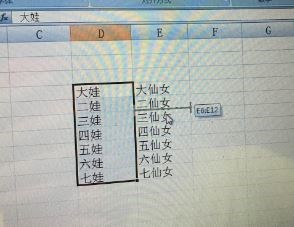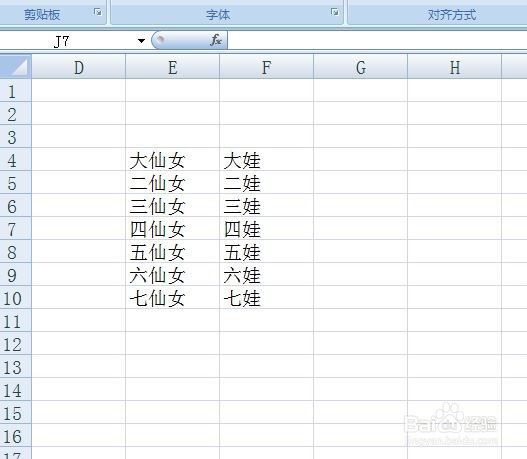1、实现下面两列区域的列对换,将葫芦娃和七仙女换一个位置
2、葫芦娃列光标选中,按住Shift键然后鼠标选中葫芦娃超仙女那列移动,这时你会发现屏幕出现一个侧躺的"工"字
3、接着朝仙女列移动,光标会变成一个“工”字。
4、这时候,就可以松手了,松手后,葫芦娃列和仙女列就换了位置了。
5、我们接着来看一下行变换。这次将葫芦娃和仙女变成上下两行。
6、光标选中仙女那行,光标移到两行种间地带,按住Shift然后鼠标将仙女行超葫芦娃那行的方向拖动。这时,屏幕上会出现一个小的“工”字。
7、接着朝葫芦娃那行拖,直到光标变成一个躺下来的“工”
8、这时,我们可以松开鼠标了,然后就会发现,葫芦娃和仙女行就已经换了位置了。